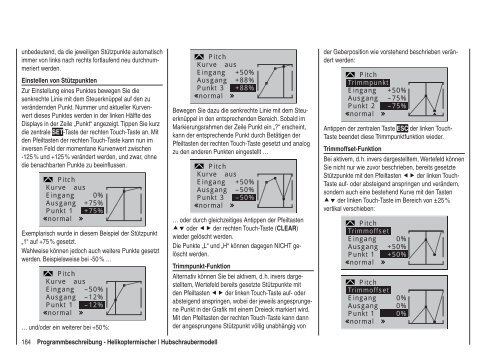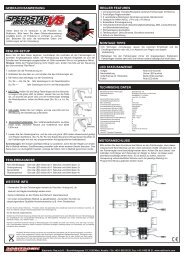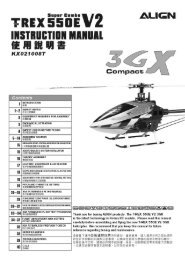Programmier-Handbuch
Programmier-Handbuch
Programmier-Handbuch
Sie wollen auch ein ePaper? Erhöhen Sie die Reichweite Ihrer Titel.
YUMPU macht aus Druck-PDFs automatisch weboptimierte ePaper, die Google liebt.
unbedeutend, da die jeweiligen Stützpunkte automatisch<br />
immer von links nach rechts fortlaufend neu durchnummeriert<br />
werden.<br />
Einstellen von Stützpunkten<br />
Zur Einstellung eines Punktes bewegen Sie die<br />
senkrechte Linie mit dem Steuerknüppel auf den zu<br />
verändernden Punkt. Nummer und aktueller Kurvenwert<br />
dieses Punktes werden in der linken Hälfte des<br />
Displays in der Zeile „Punkt“ angezeigt. Tippen Sie kurz<br />
die zentrale SET-Taste der rechten Touch-Taste an. Mit<br />
den Pfeiltasten der rechten Touch-Taste kann nun im<br />
inversen Feld der momentane Kurvenwert zwischen<br />
-125 % und +125 % verändert werden, und zwar, ohne<br />
die benachbarten Punkte zu beeinflussen.<br />
Pitch<br />
Kurve aus<br />
Eingang<br />
Ausgang<br />
Punkt 1<br />
normal<br />
0%<br />
+75%<br />
+75%<br />
Exemplarisch wurde in diesem Beispiel der Stützpunkt<br />
„1“ auf +75 % gesetzt.<br />
Wahlweise können jedoch auch weitere Punkte gesetzt<br />
werden. Beispielsweise bei -50 % …<br />
Pitch<br />
Kurve aus<br />
Eingang –50%<br />
Ausgang –12%<br />
Punkt 1<br />
normal<br />
–12%<br />
… und/oder ein weiterer bei +50 %:<br />
184 Programmbeschreibung - Helikoptermischer | Hubschraubermodell<br />
Pitch<br />
Kurve aus<br />
Eingang +50%<br />
Ausgang +88%<br />
Punkt 3<br />
normal<br />
+88%<br />
Bewegen Sie dazu die senkrechte Linie mit dem Steuerknüppel<br />
in den entsprechenden Bereich. Sobald im<br />
Markierungsrahmen der Zeile Punkt ein „?“ erscheint,<br />
kann der entsprechende Punkt durch Betätigen der<br />
Pfeiltasten der rechten Touch-Taste gesetzt und analog<br />
zu den anderen Punkten eingestellt …<br />
Pitch<br />
Kurve aus<br />
Eingang<br />
Ausgang<br />
Punkt 3<br />
normal<br />
+50%<br />
–50%<br />
–50%<br />
… oder durch gleichzeitiges Antippen der Pfeiltasten<br />
�� oder �� der rechten Touch-Taste (CLEAR)<br />
wieder gelöscht werden.<br />
Die Punkte „L“ und „H“ können dagegen NICHT gelöscht<br />
werden.<br />
Trimmpunkt-Funktion<br />
Alternativ können Sie bei aktivem, d. h. invers dargestelltem,<br />
Wertefeld bereits gesetzte Stützpunkte mit<br />
den Pfeiltasten �� der linken Touch-Taste auf- oder<br />
absteigend anspringen, wobei der jeweils angesprungene<br />
Punkt in der Grafik mit einem Dreieck markiert wird.<br />
Mit den Pfeiltasten der rechten Touch-Taste kann dann<br />
der angesprungene Stützpunkt völlig unabhängig von<br />
der Geberposition wie vorstehend beschrieben verändert<br />
werden:<br />
Pitch<br />
Trimmpunkt<br />
Eingang +50%<br />
Ausgang –75%<br />
Punkt 2 –75%<br />
normal<br />
Antippen der zentralen Taste ESC der linken Touch-<br />
Taste beendet diese Trimmpunktfunktion wieder.<br />
Trimmoffset-Funktion<br />
Bei aktivem, d. h. invers dargestelltem, Wertefeld können<br />
Sie nicht nur wie zuvor beschrieben, bereits gesetzte<br />
Stützpunkte mit den Pfeiltasten �� der linken Touch-<br />
Taste auf- oder absteigend anspringen und verändern,<br />
sondern auch eine bestehend Kurve mit den Tasten<br />
�� der linken Touch-Taste im Bereich von ±25 %<br />
vertikal verschieben:<br />
Pitch<br />
Trimmoffset<br />
Eingang 0%<br />
Ausgang +50%<br />
Punkt 1 +50%<br />
normal<br />
Pitch<br />
Trimmoffset<br />
Eingang<br />
Ausgang<br />
Punkt 1<br />
normal<br />
0%<br />
0%<br />
0%